
電腦截圖非常的快捷且方便,能夠高效的保存我們想要存放的圖片內容電腦怎么選擇性截圖,不過有不少的朋友還是不清楚這個電腦截圖快捷鍵是什么,該怎么操作。這個截圖功能除了很多軟件都有,系統本身也自帶有截圖的快捷鍵的,小編給大家介紹一些平時經常被用到的截圖快捷鍵。
截圖電腦快捷鍵是什么
方法一:
QQ截圖:登錄qq后,然后按快捷鍵“Ctrl+Alt+A”,即可進入QQ截圖模式。接著用鼠標框選截圖區域就行了。
方法二:
1、使用系統自帶的截屏“+shift+s”。
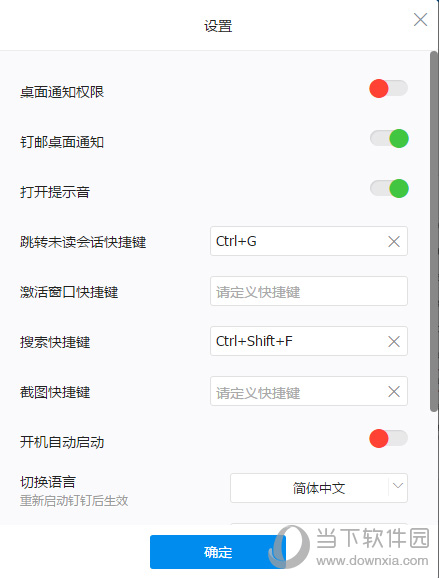
2、這樣就可以直接截圖了,然后在聊天界面黏貼就好啦。
方法三:
微信截圖:登錄微信后,按下“Alt+A”進入截圖,然后使用鼠標框選截圖的區域就行了。
方法四:
釘釘截圖:登錄釘釘后,按下組合鍵”Ctrl+Shift+A“進入截圖模式電腦怎么選擇性截圖,可以用鼠標選擇框選截圖的區域。

方法五:
瀏覽器截圖:這里以360高速瀏覽器為例,指定區域截圖為“Crrl+Shift+X”。完整網頁截圖為“Crrl+M”。
方法六:
辦公軟件截圖:電腦常用的辦公軟件Excel、PPT、Word。都自帶截圖功能,點擊插入選項,打開插圖功能,就能看見屏幕截圖功能。

方法七:
1、直接按下鍵盤“Prt Sc SysRq”鍵,即可直接截圖,不過這樣的截圖方式截下來的圖片是當前頁面的全屏截圖。
2、截圖了之后,用戶可以在“畫圖”或“QQ”等可以粘貼圖片的軟件按下“Ctrl+V”將圖片粘貼出來。
方法八:

1、首先點擊左下角開始,然后點擊齒輪進入設置。
2、在搜索欄中輸入“截圖”,點擊“使用print 鍵啟動屏幕截圖”。
3、下滑找到“屏幕截圖快捷方式”,將“使用按鍵打開屏幕截圖”下面的開關打開。
4、最后按下“鍵”即可自定義區域來進行截圖。
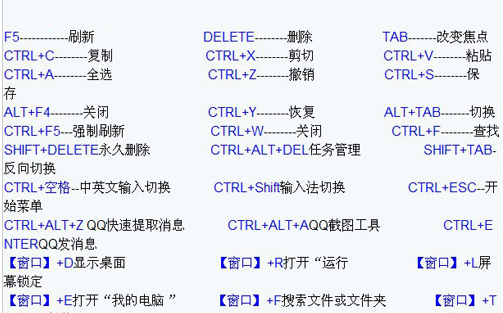
總結:
1、QQ截圖:Ctrl+Alt+A
2、使用系統自帶的截屏“+shift+s”。
3、微信截圖:按下“Alt+A”進入截圖
4、釘釘截圖:按下組合鍵”Ctrl+Shift+A“進入截圖模式
5、瀏覽器截圖:以360高速瀏覽器為例,指定區域截圖為“Crrl+Shift+X”。完整網頁截圖為“Crrl+M”。
6、直接按下鍵盤Prt Sc SysRq”鍵,即可直接截圖
7、辦公軟件截圖:電腦常用的辦公軟件Excel、PPT、Word。
以上的全部內容就是系統城為大家提供的電腦截圖快捷鍵有幾種的具體操作方法介紹啦~大家可以直接選擇自己喜歡的覺得最快速的截圖方式進行截圖即可。希望對大家有幫助~系統城感謝您的閱讀!